BingX Kaució - BingX Hungary - BingX Magyarország
Az országtól függően használhatja P2P-t és hitelkártyákat fiat valuták BingX-számlájára történő befizetésére.
Mutassuk meg, hogyan kell pénzt befizetni és kereskedni a BingX-en."
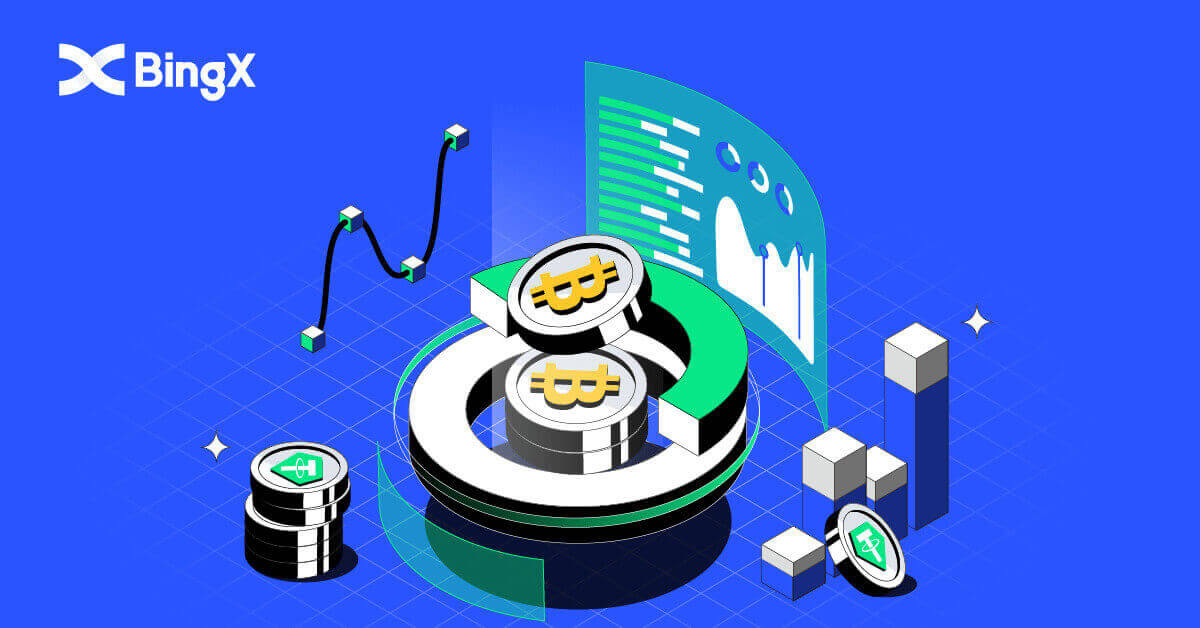
Befizetés módjai BingX számlára
Befizetés a BingX-be a kriptográfia segítségével
1. A főoldalon kattintson az alábbi jobb sarokban lévő [Eszközök] elemre . 2. Az Eszköztárca ablakban kattintson a [Befizetés] fülre. 3. A keresés részben keresse meg a befizetni kívánt kriptot, és írja be ebbe a mezőbe. 4. Ebben az esetben az USDT-t választjuk. Írja be a keresésbe az ábrán látható módon. Amikor megjelenik az USDT ikon, kattintson rá. 5. Kérjük, figyelmesen olvassa el a befizetési és kifizetési használati útmutatót . Kattintson a jelölőnégyzetre, hogy elolvassa a feltételeket. Ezután kattintson az [OK] gombra . 6. A Befizetési és Kifizetési Felhasználói Útmutató használati útmutató feltételeinek elfogadását követően. Válassza a TRC20- at





kattintson rá, és adja meg BingX befizetési címét a kifizetési platformon a QR-kód beillesztésével vagy beolvasásával. Ezt követően kérjük, várja meg, amíg eszközei jóváírásra kerülnek.

7. Kérjük, tekintse át a tippeket, hogy többet megtudjon a befizetésről és az átutalással kapcsolatban, amikor megjelenik a Tippek ablak.

Hogyan vásárolhat kriptot a BingX fiókban
P2P használata kriptográfiai vásárláshoz
1. A főoldalon kattintson a [Deposit/Buy Crypto] gombra.

2. Kattintson a [P2P] gombra .

3. Adja meg a megvásárolni kívánt fiat értéket vagy USDT összeget a [Vásárlás] lapon, majd kattintson a [Vásárlás 0 díjjal] gombra a megrendelés leadásához.

4. Válassza ki a fizetési módot, majd kattintson a [Vásárlás] gombra .

5. A megrendelés létrehozása után kattintson a [Fizetés] gombra , és kérjen fizetési információkat az eladótól.

6. A fizetési információk kézhezvétele után hajtsa végre a fizetést a megfelelő harmadik fél platformján.

7. A fizetés befejezése után kattintson az [Átutatva, értesítse eladót] lehetőségre a rendelési oldalon, és várja meg, amíg az eladó megerősíti a fizetés kézhezvételét.

Hitelkártya használata kriptográfiai vásárláshoz
1. Kattintson a [Buy Crypto] gombra .

2. A Spot részben kattintson a [Buy Crypto with credit card] sávra. 3. Válassza az USDT-t a cseréhez. Az alatt, ahol az összeg a lefelé mutató nyílra kattint, az USD kiválasztásához. 4. Válassza ki országa fiatját. Itt az USD-t választjuk. 5. Az USD melletti sávba írja be a megvásárolni kívánt [Összeget] . Az összeg megadása után kattintson a [Vásárlás] gombra . Az összeg automatikusan átváltható USD-ről USDT-re, ahogy az a Becsült részben látható . 6. Kérjük, figyelmesen olvassa el a kockázati megállapodást, kattintson az Elolvastam és elfogadom a közzétételi nyilatkozatot jelölőnégyzetre. Ezután kattintson az [OK] gombra




gombot az ábra szerint.

7. A kockázati megállapodás megkötése után továbbra is be kell írnia e-mail címét az [Email] részben . Ezután kattintson a [Folytatás] gombra .

Gyakran Ismételt Kérdések (GYIK)
A hibás befizetések összefoglalása
Helytelen kriptot helyezzen el egy olyan címre, amely a BingX-hez tartozik:
- A BingX általában nem nyújt token/érme helyreállítási szolgáltatást. Ha azonban jelentős veszteséget szenvedett el a helytelenül elhelyezett zsetonok/érmék miatt, a BingX – kizárólag saját belátásunk szerint – ellenőrizhető költséggel segíthet Önnek a tokenek/érmék visszaszerzésében.
- Kérjük, írja le részletesen problémáját BingX-fiókja, token nevének, befizetési címének, betéti összegének és a megfelelő TxID megadásával (alapvető). Online ügyfélszolgálatunk azonnal megállapítja, hogy megfelel-e a visszakeresés követelményeinek vagy sem.
- Ha lehetséges a pénznem lekérése, amikor megpróbálja lekérni, akkor a hideg és hideg pénztárca nyilvános kulcsát és privát kulcsát titokban exportálni és ki kell cserélni, és több osztály is részt vesz a koordinációban. Ez egy viszonylag nagy projekt, amely várhatóan legalább 30 munkanapot vesz igénybe, de még tovább is. Kérjük, várjon türelmesen további válaszunkat.
Helytelen címre történő befizetés, amely nem tartozik a BingX-hez:
Ha a tokenjeit hibás címre vitte át, amely nem tartozik a BingX-hez, akkor azok nem érkeznek meg a BingX platformra. Sajnáljuk, hogy a blokklánc névtelensége miatt nem tudunk további segítséget nyújtani. Javasoljuk, hogy vegye fel a kapcsolatot az érintett felekkel (a cím tulajdonosával/központjával/platformjával, amelyhez a cím tartozik).
A betétet még nem írták jóvá
A láncon belüli eszközátutalások három szegmensre oszlanak: Fiók átutalásának megerősítése - BlockChain megerősítése - BingX megerősítése.
1. szegmens: A „befejezett” vagy „sikeres” jelzésű eszközkivonás az átruházási csererendszerben azt jelzi, hogy a tranzakció sikeresen közvetítésre került a blokklánc hálózatba. De ez nem jelenti azt, hogy a tranzakció jóváírásra került a címzett platformon.
2. szegmens: Várja meg, amíg a tranzakciót teljes mértékben megerősítik a blokklánc hálózati csomópontjai. Még eltarthat egy ideig, amíg az adott tranzakció teljes mértékben visszaigazolódik és jóváírásra kerül a céltőzsdén.
3. szegmens: A megfelelő tranzakció csak akkor kerül jóváírásra a célszámlán, ha a blokklánc-visszaigazolások száma elegendő. A szükséges „hálózati megerősítések” mennyisége a különböző blokkláncoknál eltérő.
Kérjük, vegye figyelembe:
1. A blokklánc hálózatok hálózati torlódása miatt jelentős késedelem léphet fel a tranzakció feldolgozásában. A TxID-t lekérheti az átutalási féltől, és az etherscan.io/tronscan.org webhelyen ellenőrizheti a befizetés folyamatát.
2. Ha a tranzakciót a blokklánc teljes mértékben visszaigazolta, de az nem került jóváírásra BingX-számláján, kérjük, adja meg nekünk BingX-számláját, TxID-jét és az átutalást végző fél visszavonási képernyőképét. Ügyfélszolgálati csapatunk azonnal segít a kivizsgálásban.
Hogyan váltsunk valutákat?
A felhasználók valutákat helyeznek el a BingX-be. A Konvertálás oldalon átválthatja eszközeit más pénznemekre.
Kriptovalutát befizethet a BingX számlájára. Ha szeretné átváltani digitális eszközeit más pénznemekre, ezt megteheti az átváltott oldalra lépve.
- Nyissa meg a BingX alkalmazást – Saját eszközök – Konvertálás
- Válassza ki a bal oldalon lévő pénznemet, majd a jobb oldalon válassza ki a váltani kívánt pénznemet. Írja be a becserélni kívánt összeget, és kattintson a Konvertálás gombra.
Árfolyamok:
Az árfolyamok az aktuális árakon, valamint a több azonnali tőzsdék mélységén és áringadozásán alapulnak. Az átalakításért 0,2% díjat kell fizetni.
Hogyan kereskedjünk kriptovalutával a BingX-en
Hogyan indítsa el a Grid kereskedést a BingX-en
Mi az a Grid Trading?A grid kereskedés egy olyan mennyiségi kereskedési stratégia, amely automatizálja a vételt és az eladást. Úgy tervezték, hogy előre beállított időközönként, egy konfigurált ártartományon belül adjon le rendeléseket a piacon. Pontosabban, a rácsos kereskedés az, amikor a megbízásokat egy beállított ár felett vagy alatt adják le aritmetikai vagy geometriai mód szerint, létrehozva a megbízások rácsát fokozatosan növekvő vagy csökkenő árakon. Ily módon olyan kereskedési hálózatot hoz létre, amely alacsonyan vásárol és magasan ad el, hogy nyereséget szerezzen.
A grid kereskedés típusai?
Spot Grid: Automatikusan vásároljon alacsonyan és adjon el magasan, ragadjon meg minden arbitrázsablakot egy ingadozó piacon.
Futures Grid: Egy fejlett rács, amely lehetővé teszi a felhasználók számára, hogy a tőkeáttétel segítségével növeljék a haszonkulcsot és a nyereséget.
Feltételek
Visszatesztelt 7D éves hozam: Az automatikusan kitöltött paraméterek egy bizonyos kereskedési pár 7 napos backtest adatain alapulnak, és nem tekinthetők a jövőbeni hozam garanciájának.
H ár: A rács felső árhatára. Ha az árak a felső határ fölé emelkednek, nem adunk fel rendelést. (A H árnak magasabbnak kell lennie, mint az L árnak).
L ár: A rács alsó árhatára. Ha az árak az alsó határ alá esnek, nem adunk fel rendelést. (Az L árnak alacsonyabbnak kell lennie, mint a H árnak).
Rács száma: Az árintervallumok száma, amelyekre az ártartomány fel van osztva.
Teljes befektetés: Az az összeg, amelyet a felhasználók befektetnek a hálózati stratégiába.
Rácsonkénti nyereség (%): Az egyes rácsokban elért nyereség (a kereskedési díjak levonása mellett) a felhasználók által beállított paraméterek alapján kerül kiszámításra.
Arbitrázs nyereség: Egy eladási és egy vételi megbízás közötti különbség.
Nem realizált PnL: A függőben lévő megbízásokból és nyitott pozíciókból származó nyereség vagy veszteség.
A grid kereskedés előnyei és kockázatai
- Előnyök:
A hét minden napján 24 órában automatikusan alacsonyan vásárol és magasan ad el, anélkül, hogy fel kellene figyelni a piacot
Kereskedési botot használ, amely felszabadítja az Ön idejét a kereskedési fegyelem betartása közben
Nem igényel mennyiségi kereskedési tapasztalatot, barátságos a kezdőknek
Lehetővé teszi a pozíciókezelést és csökkenti a piaci kockázatokat
A Futures Grid két további előnye van a Spot Griddel szemben:
Rugalmasabb alapfelhasználás
Magasabb tőkeáttétel, megnövelt nyereség
- Kockázatok:
Ha az ár a tartomány alsó határa alá esik, a rendszer nem folytatja a rendelés leadását, amíg az ár nem tér vissza a tartomány alsó határa fölé.
Ha az ár meghaladja a tartomány felső határát, a rendszer nem folytatja a rendelés leadását mindaddig, amíg az ár nem tér vissza a tartomány felső határa alá.
Az alap felhasználása nem hatékony. A grid stratégia a felhasználó által beállított ártartomány és rácsszám alapján ad le rendelést, ha az előre beállított rácsszám rendkívül alacsony, és az ár egy árintervallum között ingadozik, a bot nem hoz létre rendelést.
A grid stratégiák automatikusan leállnak a tőzsdei kivezetés, a kereskedés felfüggesztése és egyéb események esetén.
Kockázati nyilatkozat: A kriptovaluták árai nagy piaci kockázatnak és áringadozásnak vannak kitéve. Csak olyan termékekbe fektessen be, amelyeket ismer, és ahol tisztában van a kapcsolódó kockázatokkal. Alaposan mérlegelje befektetési tapasztalatát, pénzügyi helyzetét, befektetési céljait és kockázattűrő képességét, és minden befektetés előtt konzultáljon független pénzügyi tanácsadóval. Ez az anyag csak referenciaként szolgál, és nem tekinthető pénzügyi tanácsnak. A múltbeli teljesítmény nem megbízható mutatója a jövőbeli teljesítménynek. A befektetésed értéke csökkenhet és emelkedhet is, és előfordulhat, hogy nem kapod vissza a befektetett összeget. Kizárólag Ön felelős a befektetési döntéseiért. A BingX nem vállal felelősséget a platformba történő befektetésből eredő esetleges veszteségekért. További információért kérjük, tekintse meg aFelhasználási feltételek és kockázati figyelmeztetés .
Az automatikus stratégia használata
1. A főoldalon lépjen a [Spot] fülre, kattintson a szó melletti lefelé mutató nyílra, majd válassza a [Grid Trading] lehetőséget .

2. Ezután az oldal bal felső sarkában található BTC/USDT részben kattintson a lefelé mutató nyílra.

3. A keresési részben írja be a MATIC/USDT parancsot, és válassza a MATIC/USDT lehetőséget, amikor megjelenik.

4. Amikor megjelenik egy új ablak, válassza a [Grid Trading] lehetőséget , majd válassza az [Auto] lehetőséget, és a Befektetés részben írja be a befektetni kívánt összeget, majd kattintson a [Létrehozás] ikonra alul. megerősítéséhez.

5. A [Grid Trading] (1) részben megtekintheti az aktuális kereskedést, és kattintson a [Részletek] gombra.(2).

6. Most megtekintheti a stratégia részleteit . 7.

A [Grid Trading] bezárásához egyszerűen kattintson a [Bezárás] ikonra az ábrán látható módon. 8. Megjelenik egy Bezárás megerősítése ablak, jelölje be a Bezárás és eladás jelölőnégyzetet , majd kattintson a [Megerősítés] ikonra a döntés megerősítéséhez.


Hogyan hozhat létre rácsot manuálisan
1. A főoldalon lépjen a [Spot] fülre, kattintson a szó melletti lefelé mutató nyílra, majd válassza a [Grid Trading] lehetőséget .

2. Ezután a BTC/USDT részben az oldal bal felső sarkában kattintson a lefelé mutató nyílra.

3. A keresési szakaszban írja be, hogy XRP/USDT, és válassza ki az XRP/USDT értéket lent, amikor megjelenik.

4. Ezt követően manuálisan kereskedhet Grid Kereskedéssel az oldal jobb felső sarkában található [Grid Trading] gombra kattintva. Ezután kattintson a [Kézi] gombra . A Kézi rész alatt megadhatja az L és H ár közötti árkategóriát a tervezésnek. Manuálisan is megadhatja a kívánt [Rácsszámot]. A Befektetés részben írja be azt az USDT összeget, amellyel kereskedni szeretne. Végül kattintson a [Létrehozás] ikonra a megerősítéshez.

5. Amikor megjelenik a Grid Order Confirmation, áttekintheti a kereskedési pártól a befektetésig. Ha minden helyes, kattintson a [Megerősítés] ikonra a döntés elfogadásához.

6.Egyszerűen áttekintheti a Manuális Grid Kereskedést az Aktuális Grid Kereskedés áttekintésével a MATIC/USDT párnévvel.

Hogyan kereskedj Spottal a BingX-en
Mi az az azonnali kereskedés?Az azonnali kereskedés a kriptovaluták közvetlen kereskedelmét jelenti, ahol a befektetők kriptovalutákat vásárolhatnak az azonnali piacon, és profitálhatnak azok felértékelődéséből.
Milyen megbízástípusokat támogat az azonnali kereskedés?
Piaci megbízás: A befektetők az aktuális piaci áron vásárolnak vagy adnak el kriptovalutákat.
Limit order: A befektetők előre meghatározott áron vásárolnak vagy adnak el kriptovalutákat.
Hogyan vásárolhat Spot Crypto-t a BingX-en
1. Lépjen be a kereskedési oldalra, vagy lépjen a BingX Exchange App alkalmazásba . Válassza ki és kattintson a [Spot] ikonra.

2. Először válassza ki a [Vásárlás/Eladás] ikont az oldal alján, majd válassza az [Összes] lapot a Spot alatt. Most már kiválaszthat egy kereskedési párt, vagy beírhatja a kívántat a keresősávba a jobb felső sarokban lévő nagyító ikon segítségével.

3. Például beírhatja az ADA szót úgy, hogy beírja az ADA szót a keresési szakaszba, majd válassza az ADA/USDT lehetőséget, amikor megjelenik a keresősáv alatt.

4. Válassza ki a Vásárlás tranzakciós irányát az alábbi Vásárlás ikonra kattintva.

5. A számsoron erősítse meg a beviteli mennyiséget (1) az alul található ADA vásárlás ikonra kattintva (2).

A Spot Crypto eladása a BingX-en
1. Lépjen be a kereskedési oldalra, vagy lépjen a BingX Exchange App alkalmazásba . Válassza ki és kattintson a [Spot] ikonra.

2. Először válassza ki a [Vásárlás/Eladás] ikont az oldal alján, majd válassza az [Összes] lapot a Spot alatt. Most már kiválaszthat egy kereskedési párt, vagy beírhatja a kívántat a keresősávba a jobb felső sarokban lévő nagyító ikon segítségével.

3. Például beírhatja az ADA szót úgy, hogy beírja az ADA szót a keresési szakaszba, majd válassza az ADA/USDT lehetőséget, amikor megjelenik a keresősáv alatt. 4. Válassza ki az Eladás tranzakciós irányt az alábbi [Eladás]

ikonra kattintva . 5. A számsorban erősítse meg az [Input Amount] (1) értéket az [ADA eladása] gombra kattintva.

ikon alul (2).

A kedvenc megtekintése a BingX-en
1. Először a Spot részben válassza ki a [Vásárlás/Eladás] ikont az oldal alján, majd válassza az [Összes] lapot a Spot alatt.

2. Válasszon ki egy kereskedési párt, vagy írja be a kívánt kereskedési párt a keresősávba a jobb felső sarokban található nagyító ikon segítségével. Például az ADA/USDT-t választjuk, és beírjuk.

3. A Keresési előzményekben melyik kriptopárnál jelent meg, kattintson a fehér csillagra, amely az egyszerű sárga színűre váltás előtt van.

4. Ellenőrizheti kedvenc kriptopárját, ha rákattint a Kedvencek fülre a Spot oldal alatt, az ábrán látható módon.

Gyakran Ismételt Kérdések (GYIK)
Hogyan adjunk margót?
1. Az árrés beállításához kattintson a (+) ikonra a szám mellett a Margin roll alatt, az ábrán látható módon.
2. Megjelenik egy új Margó ablak, most hozzáadhatja vagy eltávolíthatja a margót tervként, majd kattintson a [Megerősítés] fülre.

Hogyan állítsunk be nyereséget vagy állítsuk meg a veszteséget?
1. A profit és a veszteség megállításához egyszerűen kattintson a Hozzáadás gombra a TP/SL alatt a pozícióján.

2. Megjelenik egy TP/SL ablak, és kiválaszthatja a kívánt százalékot, majd kattintson az ÖSSZES gombra az összeg mezőben a Profit bevétele és a Veszteség leállítása részben. Ezután kattintson a [Megerősítés] fülre alul.

3. Ha módosítani szeretné a pozícióját a TP/SL-n. Ugyanazon a területen, ahol hozzáadja a korábban hozzáadott TP/SL-t, kattintson a [Hozzáadás] gombra .

4. Megjelenik a TP/SL részletek ablak, és egyszerűen hozzáadhatja, törölheti vagy szerkesztheti tervként. Ezután kattintson a [Confirm] gombra az ablak sarkában.

Hogyan kell lezárni a kereskedést?
1. A pozíció szakaszban keresse meg a [Limit] és [Market] lapot az oszlop jobb oldalán.

2. Kattintson a [Piac] lehetőségre , válassza ki a 100%-ot, majd kattintson a [Megerősítés] gombra a jobb alsó sarokban.

3. A 100%-os zárás után többé nem fogja látni a pozícióját.



